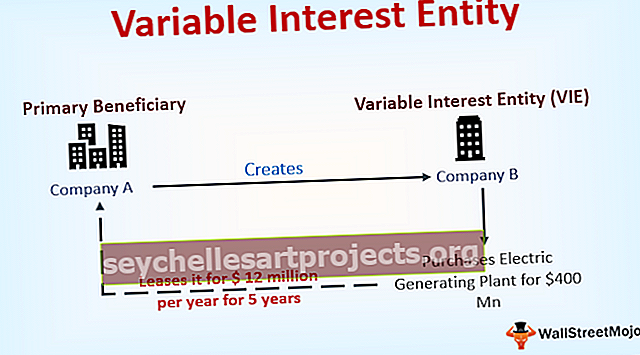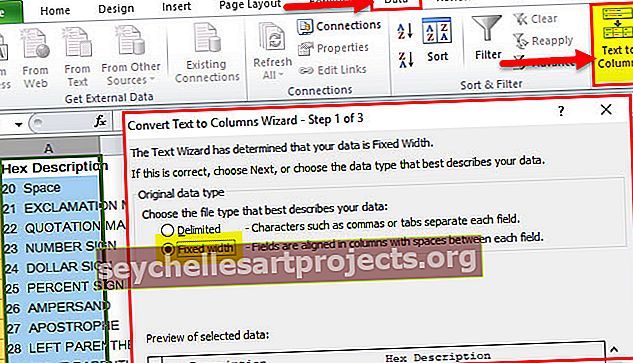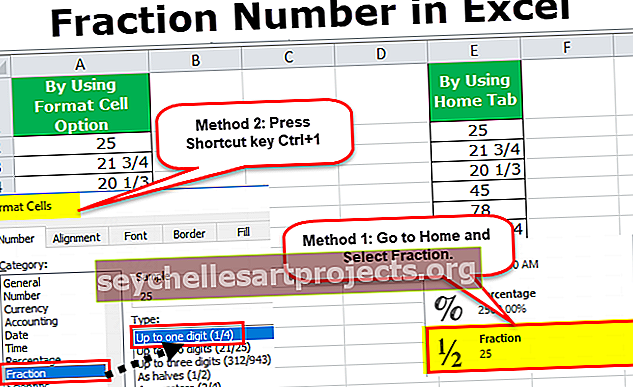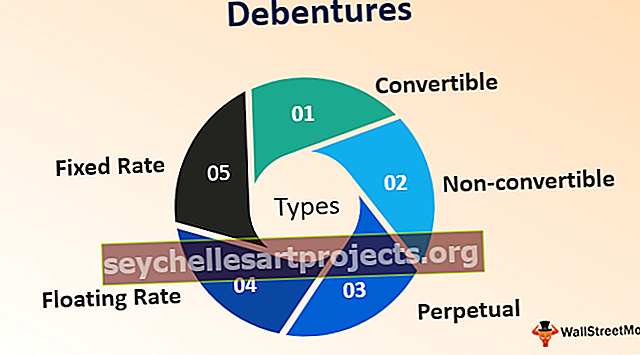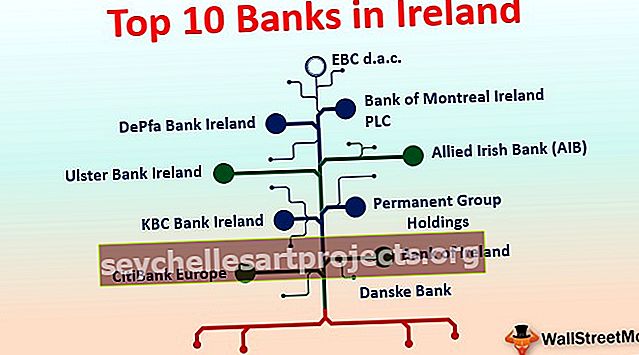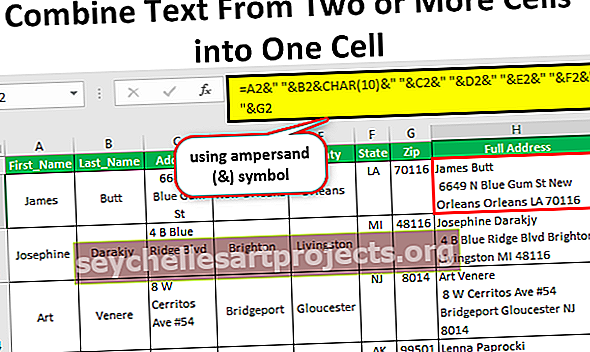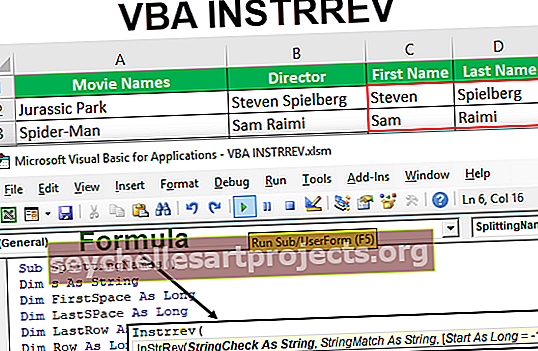SUMPRODUCT với nhiều tiêu chí trong Excel (Ví dụ hàng đầu)
SUMPRODUCT với nhiều tiêu chí trong Excel
SUMPRODUCT với Nhiều tiêu chí trong excel giúp so sánh các mảng khác nhau với nhiều tiêu chí.
- Định dạng cho SUMPRODUCT với Nhiều tiêu chí trong excel sẽ vẫn giống như của công thức sản phẩm Tổng, sự khác biệt duy nhất là nó sẽ có nhiều tiêu chí cho nhiều hơn hai phạm vi và sau đó cộng các sản phẩm đó lại.
- Ngoài ra, trong khi tính SUMPRODUCT với nhiều tiêu chí trong excel, chúng ta phải sử dụng Dấu kép âm (-) hoặc nhân giá trị công thức với số một (1). Về mặt kỹ thuật, dấu âm kép được gọi là toán tử đơn phân kép.
- Toán tử Double Unary bao hàm 'TRUE' và 'FALSE' thành một và 0 tương ứng.
Định dạng SUMPRODUCT với tiêu chí duy nhất
= sumproduct (- (array1 array2)
HOẶC LÀ
= sumproduct ((array1 array2) * 1)
Định dạng của nhiều tiêu chí SUMPRODUCT
= sumproduct ((array1 array2) * (array3))
Làm thế nào để sử dụng SUMPRODUCT với Nhiều tiêu chí trong Excel?
- Nó có thể được sử dụng thay cho các công thức như SUMIF, COUNTIF, v.v.
- Nó có thể được sử dụng để tạo một công thức phức tạp tổng hợp cả hàng và cột của tất cả các mảng.
- Nó có thể được sử dụng với các toán tử logic như AND, OR & với cả hai.
Hãy để chúng tôi tìm hiểu công thức SUMPRODUCT này với sự trợ giúp của một vài ví dụ.
Ví dụ 1
Giả sử, chúng ta có danh sách các sản phẩm của một công ty ở cột thứ 2, cột thứ 3 là số lượng sản phẩm được bán theo kế hoạch và doanh số bán hàng thực tế đã xảy ra ở cột thứ 4. Bây giờ, công ty muốn tìm hiểu xem có bao nhiêu sản phẩm Bạch kim đã bán được ít hơn số lượng dự kiến.
- Dữ liệu cho trường hợp trên được hiển thị bên dưới:

- Trong trường hợp này, chúng ta có hai điều kiện: Thứ nhất, để tìm số lượng sản phẩm ít hơn số lượng dự kiến & thứ hai, số lượng đó chỉ nên là sản phẩm Bạch kim.

Bây giờ, chúng ta sẽ sử dụng công thức tổng tích để tính số lượng với nhiều tiêu chí.
- Số lượng cuối cùng của một số sản phẩm bán được ít hơn kế hoạch, sản phẩm đó cũng phải là bạch kim được hiển thị bên dưới,

Ví dụ số 2
Giả sử, chúng ta có danh sách các sản phẩm của một công ty ở cột thứ 2, Khu vực ở cột thứ 3, thứ 4 là số lượng sản phẩm được bán theo kế hoạch và doanh số bán hàng thực tế đã xảy ra ở cột thứ 5. Bây giờ, công ty muốn tìm xem có bao nhiêu sản phẩm Bạch kim được bán ở North Zone bị đếm ít hơn số lượng dự kiến.
- Dữ liệu cho trường hợp trên được hiển thị bên dưới:

- Trong trường hợp này, chúng ta có hai điều kiện: Thứ nhất, để tìm số lượng sản phẩm ít hơn số lượng dự kiến, thứ hai, số lượng đó chỉ nên là sản phẩm Bạch kim & thứ ba là sản phẩm đó phải được bán ở Khu vực phía Bắc .
Bây giờ, chúng ta sẽ sử dụng công thức SUMPRODUCT trong excel, để tính số lượng với nhiều tiêu chí.

- Con số cuối cùng về số lượng sản phẩm bán được ít hơn kế hoạch, sản phẩm đó cũng phải là bạch kim nằm ở North Zone được hiển thị bên dưới,

Những điều cần ghi nhớ
- Các ký tự đại diện như dấu hoa thị (*), dấu chấm hỏi (?) Không hợp lệ khi sử dụng công thức SUMPRODUCT.
- Phải có cùng số hàng & cột trong tất cả mảng của công thức SUMPRODUCT; nếu không, nó sẽ trả về một lỗi.
- Công thức SUMPRODUCT coi tất cả các giá trị không phải là số bằng 0.
- Nếu không sử dụng dấu âm kép hoặc nhiều công thức với một, công thức SUMPRODUCT sẽ trả về lỗi.